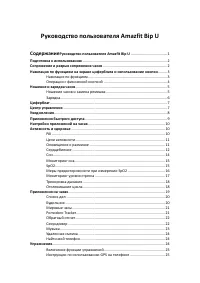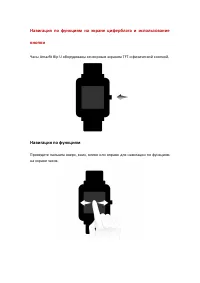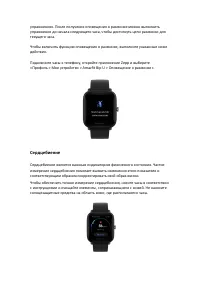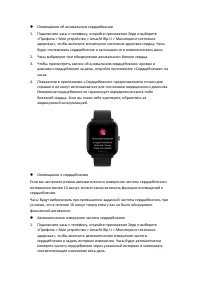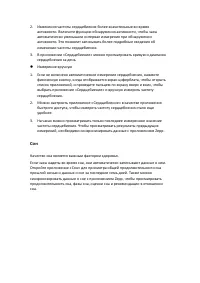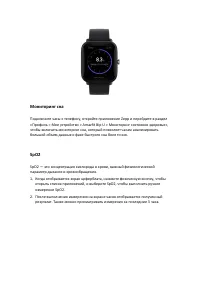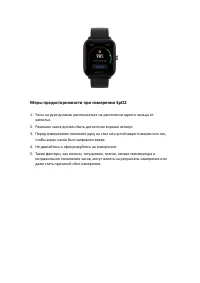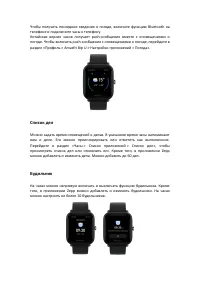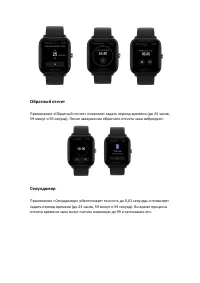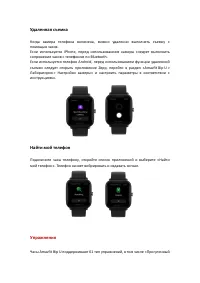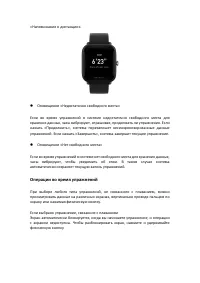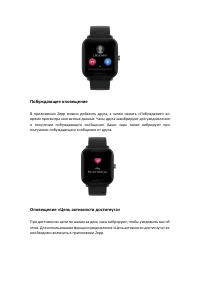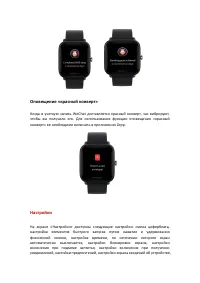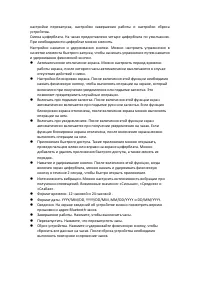Умные часы Amazfit Bip U Pro Green (A2008) - инструкция пользователя по применению, эксплуатации и установке на русском языке. Мы надеемся, она поможет вам решить возникшие у вас вопросы при эксплуатации техники.
Если остались вопросы, задайте их в комментариях после инструкции.
"Загружаем инструкцию", означает, что нужно подождать пока файл загрузится и можно будет его читать онлайн. Некоторые инструкции очень большие и время их появления зависит от вашей скорости интернета.
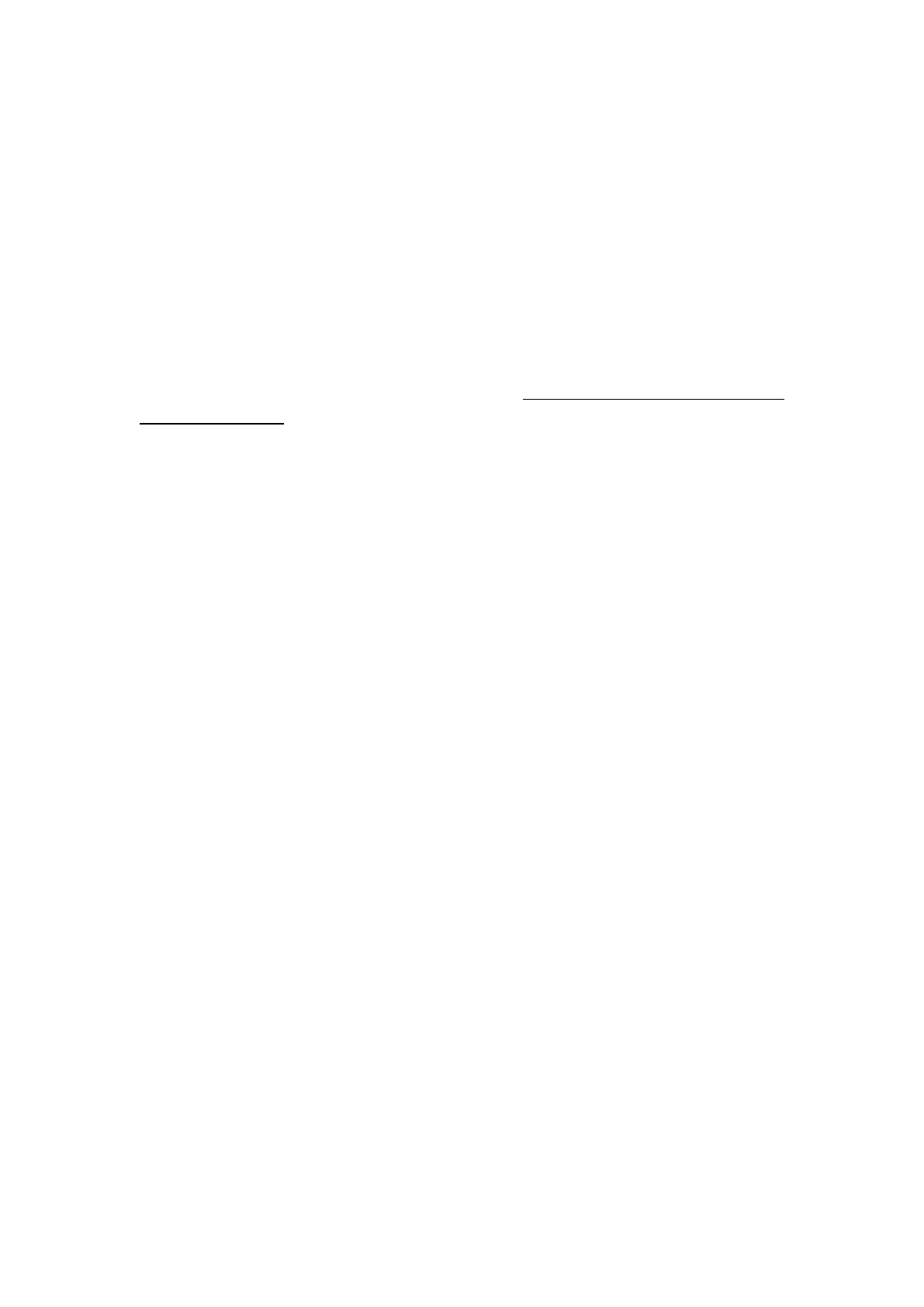
⚫
Удаление или очистка уведомлений
На часах хранится до 10
уведомлений. При превышении этого ограничения самое
старое уведомление удаляется автоматически при получении нового
уведомления.
⚫
Оповещения о входящих звонках
Чтобы получать оповещения о входящих звонках, не отключайте часы от
телефона. Можно игнорировать оповещение о входящем звонке на часах (iOS)
или отключить звук мелодии входящего звонка на телефоне Android.
⚫
Настройки на телефоне Android
Подключите часы к телефону, откройте приложение Zepp и перейдите в раздел
«Профиль
> Мое устройство
> Amazfit
Bip
U
>
Уведомления и напоминания
>
Входящий звонок». Нажмите сообщение «Включите функцию отправки СМС-
сообщений» в верхней части экрана. В диалоговом окне «Разрешение для
телефона» предоставьте разрешение на звонки приложению Zepp. Если
сообщение не отображается, приложению Zepp уже предоставлено разрешение
на звонки.
Примечание
Чтобы включить эту функцию на телефоне Android, необходимо добавить
приложение Zepp в белый список или список автозапуска в фоновом режиме,
чтобы приложение всегда работало в фоновом режиме. Если фоновый процесс
телефона завершает работу приложения Zepp, часы отключаются от телефона и
не получают оповещения о входящих звонках.
Приложения быстрого доступа
Приложения быстрого доступа отображаются слева и справа на экране
циферблата, что позволяет быстро их запускать. В разделе «Настройки» можно
настроить часто используемое приложение или функцию, например
«Упражнения», в качестве приложения быстрого доступа.
Чтобы изменить приложения быстрого доступа, выполните указанные ниже
действия.
После вывода часов из режима сна проведите пальцем вниз на экране
циферблата, чтобы открыть центр управления. Нажмите значок «Настройки» и
выберите «Настройки
> Настройки
> Приложения быстрого доступа». Затем
проводите по экрану пальцем вверх и вниз для просмотра списка приложений,
которые можно настроить в качестве приложений быстрого доступа.
Можно добавить до 10
приложений быстрого доступа. Когда количество
приложений на экране «Текущие приложения» достигнет этого предела, вы не
сможете добавлять приложения быстрого доступа. Для добавления приложений
сначала нужно будет удалить несколько приложений на экране «Текущие
приложения».